
- •1.1 Варианты Proficy Real-Time Information Portal
- •1.2 Коннекторы Proficy Real-Time Information Portal
- •1.3 Драйверы
- •1.4 Лицензирование Proficy Portal
- •1.4.1 Использование существующих лицензий
- •1.4.1.1 Установка аппаратного ключа M1: решение возможных проблем
- •1.4.1.2 Ключ Aladdin HASP USB: решение возможных проблем
- •1.4.1.3 Замена неисправных аппаратных ключей M1
- •1.4.1.4 Утилита KeyDiag
- •1.4.1.5 Часто задаваемые вопросы об аппаратных USB-ключах
- •1.4.2 Общее лицензирование Proficy
- •1.4.2.1 Информация относительно общей лицензии Proficy
- •1.4.2.2 Новые лицензии
- •Пример 1
- •Пример 2:
- •1.4.2.3 Устранение неполадок
- •Неправильная установка
- •1.5 Техническая поддержка
- •2 Установка
- •2.1 Требования к системе
- •2.2 Начало работы
- •2.3 Установка Proficy Portal
- •2.3.1 Обновление до версии Proficy Portal 2.6
- •2.3.2 Согласование экранных форм
- •2.3.3 Обновление экранов, групп пера, групп событий и файлов символов
- •2.3.4 Удаление Proficy Portal
- •2.4 Устранение неполадок при установке Proficy Portal
- •2.4.1 Создание виртуального каталога Proficy Portal
- •2.4.2 Создание виртуального каталога Jakarta
- •2.4.3 Установка ISAPI-фильтра
- •2.4.4 Установка плагина (встраиваемого модуля) Java
- •2.4.5 Устранение конфликтов портов
- •3 Запуск и конфигурирование
- •3.1 Размещение Proficy Portal на сервере Apache
- •3.1.1 Конфигурирование скрипта поиска для Apache
- •3.2 Вход в Proficy Portal
- •3.3 Конфигурирование сервера Proficy Portal
- •3.4 Конфигурирование клиента Proficy Portal
- •3.5 Использование документации Proficy Portal
- •3.5.1 Функция поиска в справочной системе Proficy Portal
- •4 Использование демонстрационной системы (Sample System)
- •4.1 Доступ к демо системе
- •4.1.1 Переключение между экранными формами демо системы
- •4.1.2 Удаленный доступ к демо системе и к обзору Proficy Portal
- •4.1.3 Доступ к справке по демо системе
- •4.2 Экранные формы демо системы в Historian Edition
- •4.2.1 HistorianEdition
- •4.2.2 Тренды по времени (TimeBasedTrending)
- •4.2.3 Тренды по событиям (EventBasedTrending)
- •4.3.1 EnterpriseEdition
- •4.3.2.1 Экран журнала о выпуске партий продукции (iBatchJournal)
- •4.3.3 Главный экран с данными по выбросам (EmissionsHome)
- •4.3.3.2 Распределение выбросов (EmissionByLocation)
- •4.3.3.3 Выбросы по типам (EmissionByType)
- •4.3.3.4 Экран заголовка для печати (EmissionHeader)
- •4.3.3.5 Отчет по выбросам (EmissionReport)
- •4.3.3.6 Экран нижнего колонтитула для печати (EmissionFooter)
- •4.3.3.7 XYTrending
- •4.3.4 Главный экран станции водоочистки (GraphicsHome)
- •4.3.4.1 Экран истории тревог (AlarmHistory)
- •4.3.4.2 Экран загрузки химического сырья (ChemicalFeed)
- •4.3.5 Главный экран портала (ProficyHome)
- •4.3.5.1 Производственные простои (ProductionDownTime)
- •4.3.5.2 Анализ производственных простоев (ProductionDownTimeAnalysis)
- •4.3.5.3 Отчет о производственных простоях (DownTimeReport)
- •4.3.6 Главный экран данных о качестве продукции (QualityHome)
- •4.3.6.1 Экран итоговой статистики (Summary_Statistics)
- •4.3.6.2 Экран данных о дефектах (Defect_Data)
- •4.3.6.3 Экран связи с ShopFloorSPC
- •4.3.7 Home (Gage Talker Quality Portal)
- •4.3.7.1 Чертежи (Drawing)
- •4.3.7.2 Анализ по времени (TimeAnalysis)
- •4.3.7.3 Экран описательных статистик (Descriptive Statistics)
- •5 Часто задаваемые вопросы
- •5.1 Почему Proficy Portal работает ограниченное время?
- •5.2 Как устроена защита?
- •5.3 Почему экранные формы работают медленнее после обновления v1.1?
- •5.4 Где найти замечания по версии для Proficy Portal?
- •5.5 Как работать с Proficy Portal через брандмауэр?

Чтобы можно было использовать данные реального времени, на сервере Proficy Portal должна работать демо система iFIX (iFIX Sample System). Данные реального времени используются в экранных формах 'Graphics' демо системы для Enterprise edition и в экранной форме 'TimeBasedTrending' для Historian edition RTIP.
GE Fanuc рекомендует работать с демо системой в обычном (не демонстрационном) режиме, чтобы не столкнуться с ограничением максимальной продолжительности ее работы. В случае, если будет превышено максимально разрешенное время работы демо системы iFIX, остановите сервер Proficy Portal и затем перезапустите сервер iFIX.
Чтобы использовать экранные формы демо системы (в Historian Edition), источник данных SampleSystem_iHistorian в Административном приложении следует изменить таким образом, чтобы для него были заданы правильное имя сервера, имя пользователя и пароль.
Кроме того, в архиве Historian должны содержаться данные за интервал времени не менее одного часа, а также в нем должны присутствовать теги Simulation от 00001 до 00010 и строковые теги Simulation от 00001 до 00005. Эти теги должны быть созданы именно с такими именами (без каких-либо приставок к именам). Более подробная информация о добавлении/изменении источников данных в Proficy Portal имеется в разделе "Добавление источника дан-
ных iHistorian".
4.1 Доступ к демо системе
Чтобы получить доступ к демо системе Proficy Portal, следует войти в портал как 'SampleUser'. Другой способ получить доступ к системе состоит в том, чтобы назначить пользователю роль `SampleSystem'. Если используется второй способ, то открыть демо систему можно из системного дерева - при этом не требуется входить в портал под именем другого пользователя.
При необходимости, обратитесь к системному администратору, чтобы узнать логин (имя пользователя) и пароль. После щелчка на ссылке 'Logon to the sample system' ("Войти в демо систему") на главной странице демо системы (Sample System), либо после выбора 'SampleSystemHome' в каталоге SampleSystem (в
системном дереве), откроется окно, показанное на следующем рисунке.
Системное дерево: щелкните здесь,
чтобы открыть экранные формы демо системы.
Линейка инструментов
Окно экранной формы
44 |
Начало работы с Proficy Portal |

Демо система содержит следующие части:
•Экранные формы версии Historian Edition – экранные формы демо системы, которые можно использовать в версиях Historian edition и/или
Enterprise edition продукта Proficy Portal.
•Экранные формы версии Enterprise Edition – экранные формы демо системы, которые можно использовать только в версии Proficy Portal Enterprise Edition.
•Обзор Proficy Portal ("Proficy Portal Tour") – презентация (в виде набо-
ра слайдов) с обзором архитектуры и функциональных возможностей Proficy Portal. Доступ к обзору Proficy Portal имеется из главной экранной формы демо системы (Sample System Home), главных экранных форм
Historian Edition и Enterprise Edition.
•Вспомогательная экранная форма (Scratch Pad) – пустая экран-
ная форма, которая используется во время демонстрации продукта, чтобы проиллюстрировать интерактивный анализ, построение приложения, а также естественное представление (natural presentation). Вспомогательная экранная форма (Scratch Pad) доступна из системного дерева.
Использование демонстрационной системы (Sample System) |
45 |
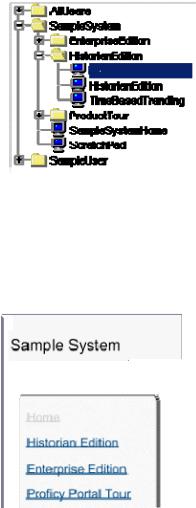
4.1.1 Переключение между экранными формами демо системы
Имеется два способа перехода от одной экранной формы демо системы к другой:
•При помощи системного дерева – как показано на следующем рисунке, вы можете раскрывать различные каталоги в панели системного дерева и выбирать в них экранные формы. Выбранная экранная форма отобразится в правой панели.
•При помощи гиперссылок в окне Display – как показано на следующем рисунке, чтобы перейти от одной экранной формы демо системы к другой, можно щелкнуть по соответствующей гиперссылке в окне Display.
Например, если щелкнуть по гиперссылке Historian Edition, откроется следующее окно:
(Перевод надписи в окне:
"Это - главная (домашняя) страница демо системы Proficy Portal Historian Edition. C этой страницы вы можете перейти по ссылкам на экраны демо системы, имеющиеся в Historian Edition.
46 |
Начало работы с Proficy Portal |

В этом окне вы можете щелкнуть по гиперссылкам Time Based Trending ("Тренды по времени") или Event Based Trending ("Тренды по событиям"), чтобы открыть соответствующие экранные формы демо системы.
4.1.2 Удаленный доступ к демо системе и к обзору Proficy Portal
Чтобы получить доступ к демо системе (Sample System) и к обзору Proficy Portal (Proficy Portal Tour) с компьютера, на котором не установлен Proficy Portal (т.е., чтобы удаленно работать с сервером Proficy Portal), необходимо изменить несколько гиперссылок, чтобы в этих ссылках правильно указывались имя сервера, номер порта и виртуальный каталог.
Чтобы изменить гиперссылку, в режиме конфигурирования щелкните правой кнопкой мыши по этой ссылке и выберите Edit Hyperlink ("Редактирование гиперссылки"). Внесите необходимые изменения в диалоговом окне Configuration ("Конфигурирование"). Более подробная информация о гиперссылках имеется в подразделе "Гиперссылки" главы "Разработка экранных форм". Чтобы изменить веб-ссылку (web link), щелкните правой кнопкой мыши по этой вебссылке в дереве экранных форм (displays tree) и выберите Properties ("Свойства"). Внесите необходимые изменения в диалоговом окне Properties. Подробнее о веб-ссылках см. в подразделе "Создание веб-ссылки".
Изменения, которые нужно сделать:
В следующих гиперссылках (в строке URL) замените localhost на имя сервера, добавьте номер порта, если этот номер отличается от 80, и замените ProficyPortal на имя виртуального каталога (если это имя отличается от ProficyPortal):
ЗАМЕЧАНИЕ: Номер порта следует добавить к имени сервера. Например, если номер порта равен 90, то URL может иметь следующий вид: http://ИмяВашегоСервера:90/ProficyPortal/...
•В экранной форме SampleSystemHome: Proficy Portal Tour и Sample System Help.
•В экранной форме EnterpriseEdition: Proficy Portal Tour и Sample System Help.
Использование демонстрационной системы (Sample System) |
47 |
